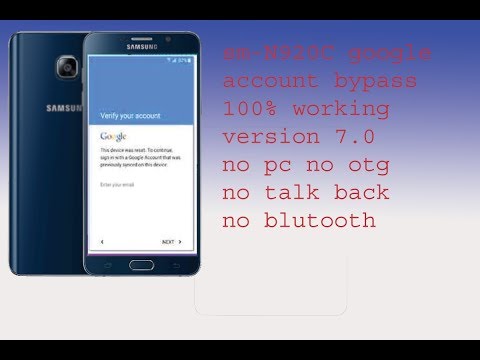
Sadržaj
- Kako omogućiti / onemogućiti zaštitu od tvorničkih postavki (FRP) na vašem Galaxy Note 5
- Upotreba Upravitelja Android uređaja za daljinski pristup i zaštitu Galaxy Note 5
- Kako daljinski zaključati i resetirati telefon pomoću Upravitelja Android uređaja
- Kako daljinski locirati Galaxy Note 5 pomoću Google računa
- Što učiniti ako telefon nije prikazan u Upravitelju Android uređaja?
- Kako daljinski locirati svoj Galaxy Note 5 pomoću vašeg Samsung računa
- Kako locirati Galaxy Note 5 pomoću Android SmartWatch-a
U ovom ćemo postu predstaviti nekoliko naprednijih sigurnosnih značajki na vašem Samsung Galaxy Note 5 (#Samsung # GalaxyNote5), uključujući Smart Lock i Factory Reset Protection ili FRP. Pokazat ćemo i upotrebu Upravitelja Android uređaja za daljinski pristup vašem uređaju i njegovo osiguravanje kad ga izgubite.

Smart Lock dizajniran je da zaobiđe vaše normalno zaključavanje zaslona kada se nalazite na pouzdanom mjestu, primjerice kada ste kod kuće ili u blizini unaprijed odabranog Bluetooth uređaja kao bilo koji Samsung nosivi uređaj. Da biste koristili ovu značajku, prvo je morate omogućiti na telefonu.
Evo kako:
- Dodirnite Aplikacije s početnog zaslona.
- Dodir Postavke.
- Prevucite naslove ulijevo.
- Dodirnite Osobno.
- Dodirnite Zaključani zaslon i sigurnost.
- Dodir Sigurne postavke zaključavanja.
- Dodir Smart Lock.
- Unesite trenutni način zaključavanja zaslona (PIN, lozinka itd.)
- Dodir Sljedeći.
- Za nastavak ovog vodiča taknite Pouzdanimjesta iz izbornik Smart Lock mogućnosti. Na taj će način Smart Lock povezati s određenim mjestom.
- Odaberite bilo koji od prijedloga s Google Mape. U suprotnom taknite Dodajte pouzdana mjesta za dodavanje drugog mjesta. Učinite ovo drugo da biste nastavili s ovim vodičem.
- Dopustite Googleu da otkrije vašu lokaciju. Jednom otkriveni dodirnite Odaberiovajmjesto da biste potvrdili svoju lokaciju.
- Ako želite, možete i promijeniti mjesto. Kad završite, dodirnite u redu.
- Sada pritisnite Tipka za uključivanje / zaključavanje jednom da zaključate zaslon telefona.
- Pritisnite ponovno pritisnite tipku za uključivanje / zaključavanje za prikaz zaključanog zaslona.
- Možete prijeći prstom po zaključanom zaslonu da biste otključali uređaj kada ste na Pouzdano mjestoi zaobiđite sigurnosnu bravu koju ste prethodno postavili.
- Ako želite prisiliti telefon da se sigurno zaključa dok je omogućena Smart Lock, dodirnite Ikona brave na zaključanom zaslonu.
- Kad se to zatraži s porukom "Vaš je uređaj otključan" pročitajte informacije i dodirnite Imamto i spremni ste za polazak.
Kako omogućiti / onemogućiti zaštitu od tvorničkih postavki (FRP) na vašem Galaxy Note 5
Osim boljih sigurnosnih značajki, možete također aktivirati i koristiti značajku Factory Reset Protection (FRP) na vašem Galaxy Note 5.
Android Factory Reset Protection (FRP) nova je sigurnosna značajka dizajnirana da zaštiti vaš Android uređaj, uključujući i napomenu 5. Dodana je na nekoliko Samsung uređaja koji imaju Android OS 5.1 ili novije platforme.
Zahtjevi:
Da biste koristili značajku FRP na Galaxy Note 5, morate postaviti Google račun i sigurno zaključavanje zaslona. To je zato što ćete za povratak pristupa uređaju morati unijeti korisničko ime i lozinku za svoj registrirani Google račun ako ga vratite na tvorničke postavke s omogućenom funkcijom Factory Reset Function (FRP). Nećete moći pristupiti svom uređaju bez ispravnih vjerodajnica.
Evo kako omogućiti / onemogućiti FRP na Galaxy Note 5:
Omogućavanje zaštite uređaja:
- Idite na Dom zaslon.
- Prijeđite prstom prema dolje Statusna traka.
- Dodirnite Postavkeikona.
- Pomaknite se do i dodirnite za odabir Računi iz danih opcija. Slijedite upute na zaslonu da biste dovršili postupak postavljanja računa.
- Kada dodate Google račun, zaštita uređaja automatski se omogućuje na vašem uređaju.
- Ako još niste dodali Google račun, možete ga postaviti dodirom Dodaj račun, a zatim dodirnite Googlei slijedite upute na zaslonu do Prijaviti se do ili stvoritiGoogle račun na vašem uređaju.
Ova metoda potvrde Google računa implementirana je kako bi spriječila neovlaštene korisnike da pristupe ili koriste vaš uređaj ako je vraćen na tvorničke postavke bez vašeg dopuštenja. To je vrlo važno ako vaš uređaj bljeska, briše, gubi ili krade.
Onemogućavanje zaštite uređaja:
Kada onemogućite ili uklonite svoj Google račun, zaštita uređaja također će biti onemogućena ili isključena.
Evo kako ukloniti Google račun s uređaja u slučaju da ga više ne želite koristiti na telefonu:
- Prijeđite prstom prema dolje Dom zaslon za otvaranje Statusna traka.
- Dodirnite Postavkeikona.
- Pomaknite se do i dodirnite Računi.
- Dodirnite Google.
- Dodirnite naziv računa koji želite ukloniti.
- Dodirnite Više za prikaz više opcija.
- Pomaknite se do i dodirnite Uklonitiračun.
- Pročitajte i pregledajte upit upozorenja, a zatim dodirnite Uklonite račun za potvrdu uklanjanja računa.
- Slijedite iste korake za sve postojeće Google račune.
- Nakon uklanjanja vaših Google računa, zaštita uređaja već je onemogućena na vašoj Galaxy Note 5.
Upotreba Upravitelja Android uređaja za daljinski pristup i zaštitu Galaxy Note 5
Ako mislite da ste možda izgubili telefon, pomoću Upravitelja uređaja Android možete ga daljinski zaključati na drugom uređaju ili računalu. Da biste mogli koristiti ovaj alat, morate ga omogućiti na uređaju i povezati s Google računom.
Upravitelj Android uređaja ne prikuplja i ne pohranjuje povijest lokacija. Zatražit će dopuštenje od vašeg uređaja prilikom prve prijave i ove će se informacije o lokaciji izbrisati kada se odjavite iz aplikacije upravitelja uređaja.
Pomoću aplikacije Upravitelj Android uređaja možete pronaći izgubljeni telefon na drugom mobilnom uređaju, ako je dostupan. Da biste koristili aplikaciju, morate je prvo instalirati na drugi uređaj.
Kako daljinski zaključati i resetirati telefon pomoću Upravitelja Android uređaja
Vaša Galaxy Note 5 također integrira još jednu sigurnosnu značajku koja vam omogućuje daljinsko zaključavanje ili vraćanje na tvorničke postavke pomoću Upravitelja Android uređaja. Sve što prvo trebate je povezati telefon s Google računom i konfigurirati postavke uređaja tako da omogućuju daljinski pristup, tako da ćete i dalje moći pristupiti uređaju čak i ako ga izgubite.
Evo kako konfigurirati napomenu 5 za daljinski pristup putem Upravitelja Android uređaja:
- Dodirnite Aplikacije od Dom zaslon.
- Dodirnite GooglePostavke.
- Pomaknite se do i dodirnite Sigurnost.
- Na Sigurnostzaslondodirnite klizač pored "Dopustitedaljinskizaključatiiizbrisati ” kako biste omogućili značajku i omogućili daljinsko izvođenje ovih radnji u slučaju da izgubite svoj uređaj.
- Pročitajte informacije na Zaslon administratora uređaja a zatim tapnite Aktivirati nastaviti.
- Sada otvorite web preglednik na računalu i idite na ovo mjesto: https://www.android.com/devicemanager.
- Unesite korisničko ime i lozinku za svoj Google račun.
- Klik Prijaviti se nastaviti.
- Otvara se glavni zaslon Upravitelja Android uređaja koji prikazuje lokaciju vašeg telefona na karti. S ovog zaslona možete daljinski zvoniti, zaključati ili izbrisati telefon.
Ako imate više od jednog Android uređaja, samo kliknite naziv uređaja kojem želite pristupiti.
Kako daljinski locirati Galaxy Note 5 pomoću Google računa
Vaš Google račun također se može koristiti za daljinsko lociranje vašeg Galaxy Note 5. Da biste to omogućili, morate povezati svoj uređaj s Google računom i locirati ga na računalu putem Upravitelja Android uređaja.
Evo kako to učiniti:
- Dodirnite Aplikacije od Dom zaslon.
- Dodirnite GooglePostavke.
- Pomaknite se do i dodirnite Sigurnost.
- Prema zadanim postavkama omogućeno je udaljeno mjesto. Ako je onemogućen, dodirnite klizač pored "Daljinskipronaćiovajuređaj" da biste omogućili ovu značajku.
- Sada idite na svoje računalo i otvorite web preglednik.
- Dođite do https://www.android.com/devicemanager.
- Unesite korisničko ime i lozinku za svoj Google račun.
- Klik Prijaviti se.
- Tada će se od vas zatražiti zaslon Upravitelja Android uređaja na kojem možete zvoniti, zaključavati, brisati i daljinski locirati svoj uređaj.
Što učiniti ako telefon nije prikazan u Upravitelju Android uređaja?
Postoje slučajevi kada se vaš uređaj neće prikazati u Upravitelju Android uređaja. Ako vam se to dogodi, provjerite jeste li prijavljeni na svoj Google račun, Postavke lokacije su omogućeni i da ste u Google postavkama uključili Upravitelj Android uređaja.
Drugi mogući razlog zašto se vaš uređaj neće prikazati na Upravitelju Android uređaja je taj što je skriven na Google Playu. Da biste to popravili, otkrijte uređaje tako što ćete otići na play.google.com/settings i odabrati svoj telefon u Vidljivost stupac.
Važna nota: Upravitelj Android uređaja neće raditi na uređajima koji su isključeni ili nemaju mobilnu podatkovnu ili Wi-Fi vezu.
Kako daljinski locirati svoj Galaxy Note 5 pomoću vašeg Samsung računa
Osim vašeg Google računa, vaš Samsung račun također se može koristiti za daljinsko lociranje vašeg Galaxy Note 5. U tom slučaju morate povezati telefon sa Samsung računom i pomoću funkcije Find My Mobile daljinski locirati svoj uređaj.
Prati ove korake:
- Dodirnite Aplikacije s početnog zaslona.
- Dodirnite Postavke.
- Na sljedećem zaslonu prevucite naslove ulijevo.
- Dodirnite Osobno.
- Pomaknite se do i dodirnite Zaključajzaslonisigurnost.
- Dodirnite PronaćiMojMobilni.
- Unesite ispravnu lozinku za svoj Samsung račun i dodirnite Potvrdite nastaviti.
- Sada dodirnite klizač pored Daljinski upravljači da biste omogućili značajku.
- Da bi rezultat bio precizniji, dodirnite klizač pored Googleova usluga lokacije da biste omogućili značajku.
- Ako se od vas zatraži da dopustite Googleova usluga lokacije da biste prikupili anonimne podatke o lokaciji, dodirnite Pristani. U suprotnom taknite Ne slažem se.
- Da biste nastavili s ovim vodičem, dodirnite Pristani.
- Idite na svoje računalo i otvorite web preglednik.
- Dođite do https://findmymobile.samsung.com.
- Unesite vjerodajnice za svoj Samsung račun.
- Klik Prijaviti se otvoriti Pronađi moj mobitel primjena.
- Pritisnite Pronaćimojuređajdugme i pričekajte da Find My Mobile prikaže lokaciju vašeg telefona na karti.
Kako locirati Galaxy Note 5 pomoću Android SmartWatch-a
Također možete koristiti Android nosive uređaje poput pametnog sata da biste pronašli svoj Galaxy Note 5, sve dok su oba uređaja spojena putem Bluetootha i dok je vaš telefon dovoljno blizu da možete čuti kako zvoni.
Čak i ako je zvono vašeg telefona isključeno ili je postavljeno na vibraciju, i dalje možete zazvoniti kad je ova značajka omogućena. Evo kako to učiniti:
- Na pametnom satu s Androidom recite "u reduGoogle.”
- Ili dodirnite bilo gdje na pozadini zaslona da biste prikazali bijeli zaslon s crvenim “g" na tome.
- Zatim pomaknite se do i dodirnite Ikona Start.
- Dodir Pronađi moj mobitel da započnete locirati svoj telefon.
Poveži se s nama
Uvijek smo otvoreni za vaše probleme, pitanja i prijedloge, pa nas slobodno kontaktirajte ispunjavanjem ovog obrasca. Podržavamo svaki dostupan Android uređaj i ozbiljni smo u onome što radimo. Ovo je besplatna usluga koju nudimo i za nju vam nećemo naplatiti niti lipe. Ali imajte na umu da svakodnevno primamo stotine e-poruka i nemoguće nam je odgovoriti na svaku od njih. Ali budite sigurni da čitamo svaku poruku koju primimo. Za one kojima smo pomogli, proširite vijest dijeljenjem naših postova s prijateljima ili jednostavno lajkanjem naše Facebook i Google+ stranice ili nas slijedite na Twitteru.

